En caso de una falla completa del sistema en la que Ubuntu se niega a arrancar a pesar de ejecutar la herramienta de reparación de grub, no tiene muchas opciones además de reinstalar Ubuntu. No te preocupes, cuando digo reinstalar Ubuntu, no quiero asustarte como el infierno! Sus datos personales en los directorios aún están seguros; solo está restableciendo los archivos del sistema de Ubuntu.
Tenga en cuenta que esta guía es solo para problemas relacionados con el software debido a los cuales su Ubuntu no arranca. Si tiene una falla importante del sistema debido a problemas relacionados con el hardware, como, por ejemplo, una falla en el disco duro, esta guía es inútil.
Reinstale Ubuntu, pero conserve los datos personales
Paso 1) El primer paso es crear una unidad USB o DVD Live de Ubuntu, que se utilizará para reinstalar Ubuntu. Dirígete a nuestra guía detallada y regresa con una unidad Ubuntu Live DVD / USB.
Paso 2) Inicie su computadora en el disco Ubuntu Live.
Paso 3) Seleccione "Instalar Ubuntu".
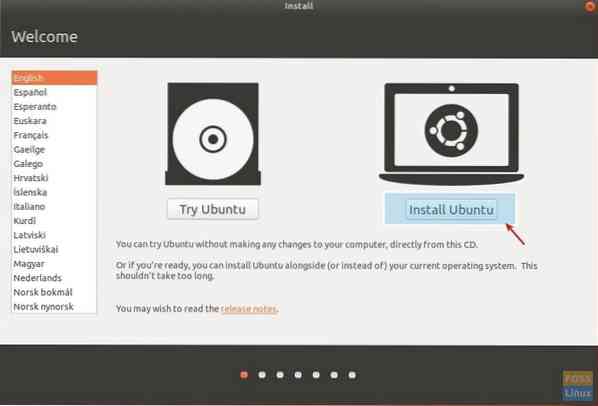
Paso 4) Opcionalmente, puede seleccionar descargar actualizaciones y software de terceros mientras instala Ubuntu, siempre que su PC esté conectada a Internet ahora. Haga clic en 'Continuar'.
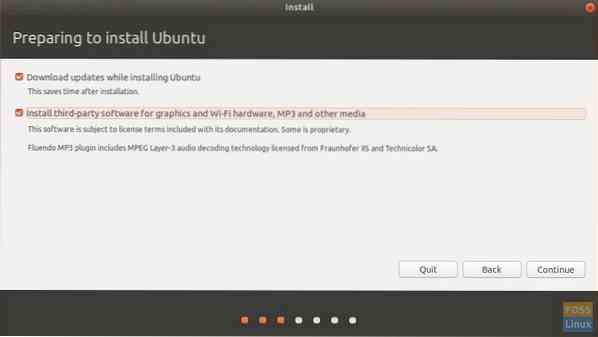
Paso 5) El siguiente cuadro de diálogo es el más importante. El instalador le mostrará varias opciones sobre lo que puede hacer desde aquí y las opciones pueden diferir según la configuración de su sistema. Si solo tenía Ubuntu en su PC, las opciones deberían ser las mismas que se muestran a continuación. Seleccione "Reinstalar Ubuntu 17.10 ”. Esta opción mantendrá intactos sus documentos, música y otros archivos personales. El instalador también intentará mantener su software instalado siempre que sea posible. Sin embargo, cualquier configuración personalizada del sistema, como aplicaciones de inicio automático, atajos de teclado, etc. será borrado. Su número de versión puede ser diferente. Haga clic en 'Instalar ahora'.

Paso 6) Continúe siguiendo las instrucciones en pantalla. Pasará por la ubicación, la distribución del teclado y, finalmente, los detalles de la cuenta de usuario. Haga clic en 'Continuar'.
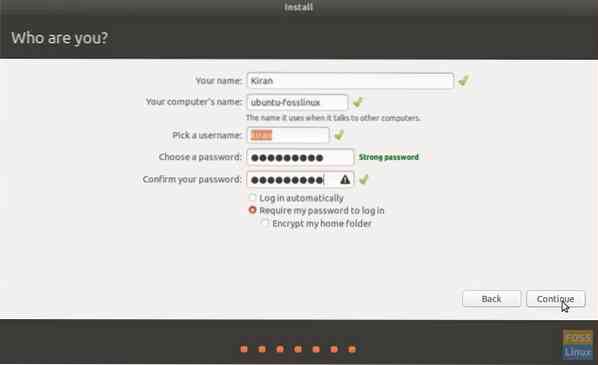
Puede notar durante la instalación, Ubuntu intentará restaurar tantas aplicaciones como sea posible.
Es típico ver un error que dice problema al restaurar las aplicaciones instaladas. No hay mucho que pueda hacer por este error más que reinstalar esas aplicaciones manualmente después de que se complete el restablecimiento.
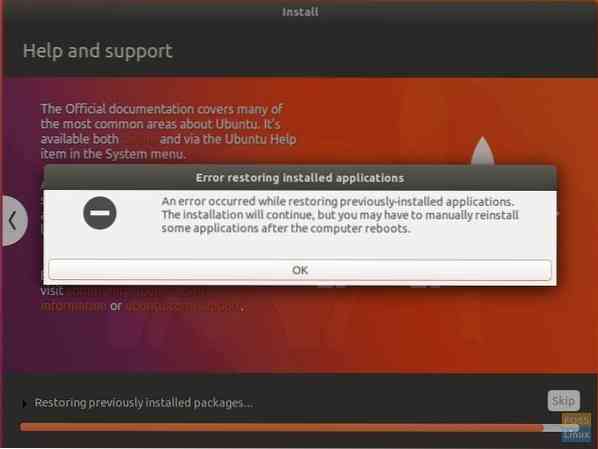
Eso es!
 Phenquestions
Phenquestions



